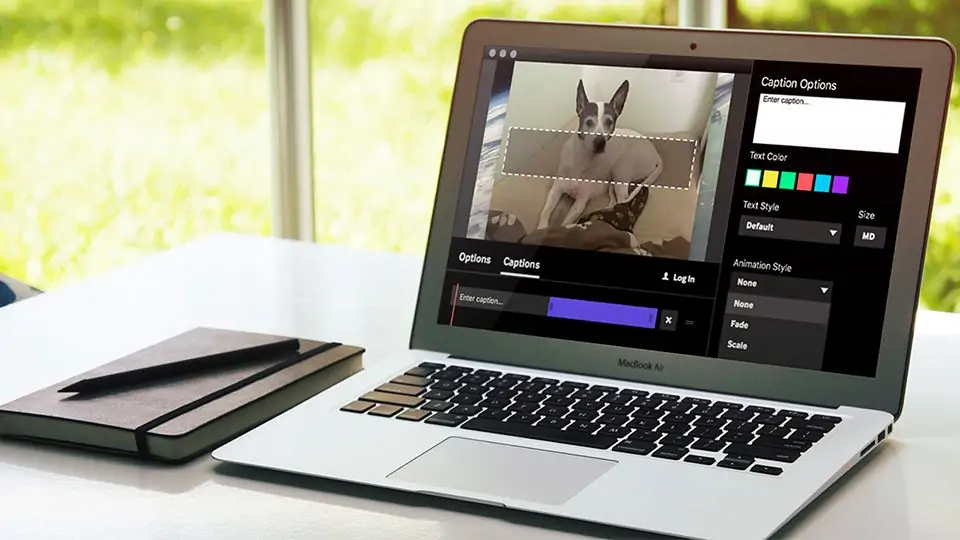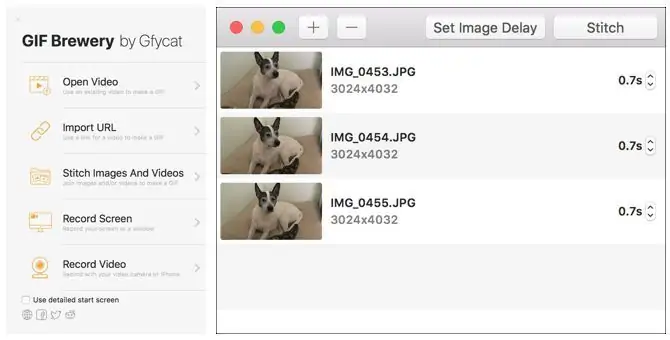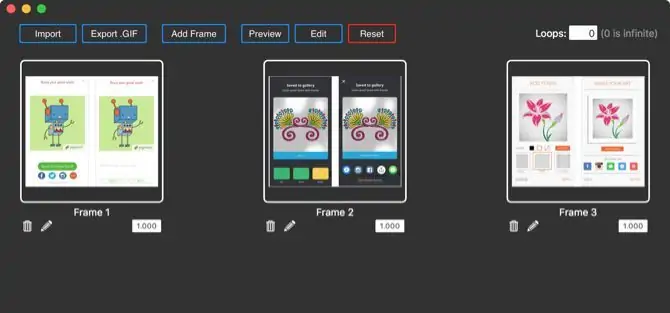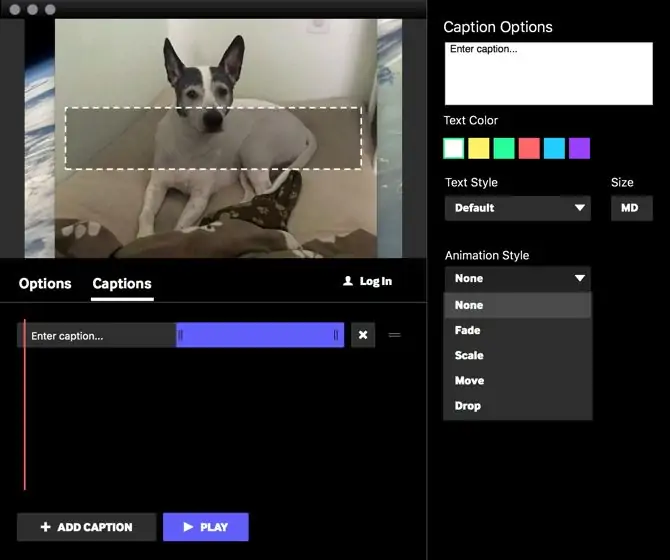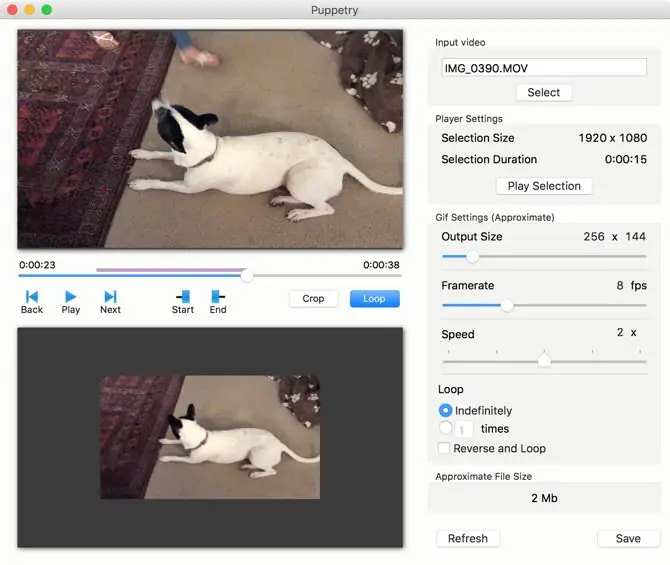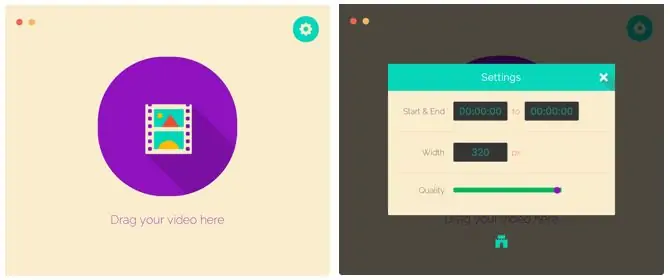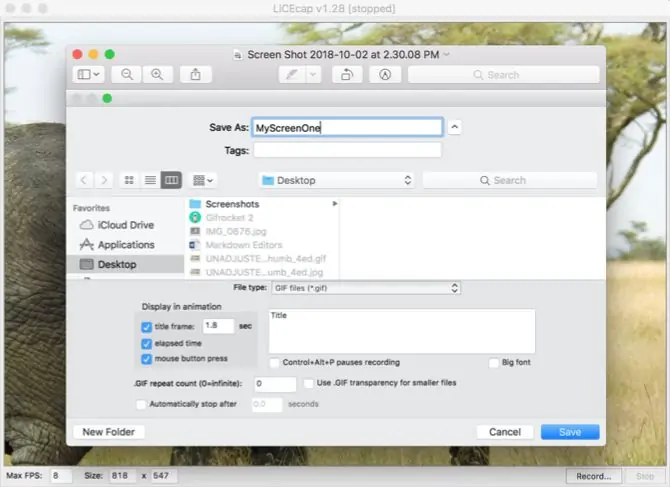برای ساختن گیف در مکاواس اپلیکیشنهای رایگان و پولی زیادی وجود دارد. برخی نرمافزارها ویدیو را به سرعت به GIF تبدیل میکنند و برخی دیگر قابلیت ایجاد گیف با پشت سر هم قرار دادن عکس و کلیپ را دارند و حتی میتوانید فریمها را به صورت یکبهیک ویرایش کنید و متن و توضیح اضافه کنید. در برخی اپلیکیشنها نیز قابلیت فیلم گرفتن از صفحه نمایش پیشبینی شده که به خصوص برای ساخت ویدیوهای آموزشی عالی است.
در این مقاله به معرفی تعدادی از اپلیکیشنهای رایگان و قدرتمند برای ساخت تصویر متحرک یا GIF در macOS میپردازیم که برای کاربران مکبوک و آیمک مفید است. با سیارهی آیتی همراه شوید.
GIF Brewery 3
اپلیکیشن رایگان GIF Brewery 3 به کاربران MacBook و iMac اجازه میدهد که به سادگی ویدیوهای موجود را به فایل تصویر متحرک با فرمت GIF تبدیل کنند. البته میتوانید به جای فایل ویدیویی، لینک دانلود ویدیو را به نرمافزار بدهید. علاوه بر ویدیو، میتوانید تعدادی تصویر را پشت سر هم قرار بدهید و فایل گیف ایجاد کنید. نقطه قوت اصلی این اپلیکیشن، سادگی رابط کاربری و پشتیبانی از عکس و ویدیو و حتی ضبط کردن فیلم از صفحه نمایش است.
در صورت استفاده از ویدیو به عنوان منبع، میتوانید لحظهی شروع و پایان را مشخص کنید و سپس متن و استیکر و لایههای روی ویدیو را به تناسب نیاز و سلیقه اضافه کنید. قابلیت برش زدن یا تغییر سایز و همینطور تغییر دادن رنگ پسزمینه نیز وجود دارد.
در صورت استفاده از عکسها و ویدیوها برای ایجاد گیف، میتوانید به سادگی تأخیر قبل از نمایش تمام فریمها را در یک مرحله تنظیم کنید و حتی در مورد هر عکس یا بخشهایی از ویدیوها، تأخیر را به صورت مجزا تنظیم کنید.
اگر حساب کاربری Gfycat ایجاد کرده باشید، میتوانید فایل گیف را علاوه بر ذخیره کردن روی حافظهی سیستم، آپلود نیز کنید.
Smart GIF Maker
با اپلیکیشن Smart GIF Maker هم ساخت GIF از منابع ویدیویی ساده است. پس از ایمپورت کردن ویدیوهای دلخواه، هر مورد به فریمها تقسیم میشود و میتوانید در ایجاد فایل تصویر متحرک، فریمهای اضافی را حذف کنید و فریمهای مفید را ویرایش کنید. میتوانید از عکسها نیز استفاده کنید.
در این اپلیکیشن هم قابلیت تغییر دادن اندازهی هر فریم، استفاده از ابزارهای ویرایش تصویر و پاککن و تنظیم رنگ بکگراند موجود است. پس از ویرایش کردن یک فریم تصویر متحرک، میتوانید تأخیر در نمایش فریمها را نیز به صورت مجزا تنظیم کنید و حتی تعداد دفعات پخش مجدد را تنظیم کنید.
پس از تکمیل ویرایش و قبل از ذخیره کردن خروجی، روی دکمهی Preview در بالای صفحه کلیک کنید تا پیشنمایشی از حاصل کار نمایش داده شود و در صورت مناسب بودن، آن را ذخیره کنید.
این نرمافزار رایگان هم رابط کاربری و قابلیتهای خوبی دارد اما در نسخهی رایگان، واترمارک روی تصاویر ثبت میشود. برای حذف واترمارک میبایست نسخهی پولی را با خرید دروناپلیکیشنی خریداری کنید.
Giphy Capture
اپلیکیشن بعدی لیست ما، Giphy Capture است که با دو مورد قبلی متفاوت است چرا که هدف و کاربری اصلی آن، فیلمبرداری از صفحهی مکاواس و ذخیره کردن آن به صورت گیف است. بنابراین در این اپ میتوانید روی دکمهی شروع فیلمبرداری کلیک کنید و پس از مدتی فیلمبرداری را متوقف کنید. در ادامه وارد محیط ویرایش فیلم میشوید.
نوع Loop یا پخش مجدد در این اپلیکیشن، به صورتهای Normal یا عادی، Reverse یا معکوس و Ping-Pong یا رفت و برگشتی است. اندازهی عرض ویدیو نیز حداکثر ۶۴۰ پیکسل است. میتوانید سرعت ویدیو را روی حالتهای Standard و Low و یا High تنظیم کنید. گزینهی دیگر HD است که کیفیت بالاتری دارد.
در اپ Giphy Capture قابلیت اضافه کردن متن و توضیح و انتخاب رنگ و استایل و اندازهی متن پیشبینی شده است. به علاوه انیمیشن نمایان شدن توضیحات نیز قابل انتخاب است. حالت Fade برای محو و ناپدید شدن یا حالت Scale برای بزرگ شدن و همینطور حالتهای Move برای حرکت کردن توضیحات و حالت Drop برای سقوط، در تصویر فوق دیده میشود.
اگر در وبسایت Giphy حساب کاربری ساخته باشید، میتوانید وارد حساب کاربری شده و مستقیماً گیفها را آپلود کنید. روش دیگر ذخیره کردن فایل تصویر متحرک روی حافظهی مکبوک یا آیمک است.
Puppetry GIF Maker
نرمافزار بعدی Puppetry GIF Maker است که فقط برای تبدیل کردن ویدیوها به فایل گیف کاربرد دارد و خوشبختانه رایگان است. پس از انتخاب ویدیو میتوانید اندازهی تصویر، لحظهی شروع و پایان و همینطور تنظیمات مربوط به فریمریت یا سرعت ویدیو و نوع پخش مجدد را انتخاب کنید. در نهایت روی Save کلیک کنید تا خروجی ذخیره شود.
نرمافزار Puppetry GIF Maker از نظر ابزارهای ویرایشی و قابلیتها بسیار ساده است و به همین جهت برای کاربرانی که فقط یک اپ ساده برای تبدیل ویدیو به گیف میخواهند، گزینهی بسیار خوبی است.
Gifrocket
اپلیکیشن Gifrocket 2 یکی از اپهای موجود در Mac App Store نیست اما اپلیکیشن ساده و قدرتمندی برای ساخت GIF است که بد نیست آن را امتحان کنید. این اپ هم مثل مورد قبلی به ویدیوها محدود میشود. پس از انتخاب ویدیو و مشخص کردن شروع و پایان، میتوانید عرض تصویر را بر حسب پیکسل مشخص کنید و همینطور کیفیت نهایی را کم و زیاد کنید. میتوانید برای سرعت عمل بیشتر، فایل ویدیو را روی صفحهی شروع اپلیکیشن درگ و دراپ کنید یا به زبان دیگر، گرفته و رها کنید و پس از یک دقیقه یا کمی بیشتر و کمتر، فایل گیف در کنار فایل ویدیو ایجاد میشود!
این اپلیکیشن هم برای کسانی که به سرعت عمل نیاز دارند و قابلیتهای ویرایشی مثل افزودن متن و توضیح لازم ندارند، بسیار عالی است.
LICEcap
اپلیکیشن LICEcap هم در درجهی اول برای ایجاد ویدیوهای آموزشی طراحی شده و میتوانید از صفحه فیلم گرفته و خروجی را با فرمت GIF ارایه کند. در این اپ میتوانید سرعت ویدیو بر حسب فریم بر ثانیه و همینطور ابعاد پنجرهی ضبط ویدیو را مشخص کنید و سپس روی دکمهی ضبط یا Record کلیک کنید.
قبل از شروع ضبط ویدیو، پنجرهی دیگری نمایان میشود که میتوانید نام فایل، تعدادی برچسب و همینطور عنوان ویدیو را انتخاب کنید. تنظیمات مفیدی مثل ضبط کردن وضعیت و موقعیت موس نیز در تنظیمات پیشبینی شده است. با کلیک روی دکمهی Save، ضبط کردن ویدیو شروع میشود و برای توقف میتوانید روی Stop کلیک کنید.
این اپلیکیشن که به خصوص برای ایجاد ویدیوهای آموزشی عالی است، به صورت رایگان منتشر شده است.
makeuseofسیارهی آیتی